▽やりたいこと
illustratorCSで簡易地図を作成して、通りを塗りたい
▽参考にしてみたサイト
http://ameblo.jp/haro2015/entry-10180082705.html
▽分からないこと
簡易地図自体は作成できそうなのですが、
肝心の「通りを塗る」方法が分かりません。
パスの使い方自体が分かっていないのですが、
例えば画像添付のイメージで、
一番下にある長い通りだけに色を塗るには、どうしたらよいでしょうか?
都合上、先に地図だけ作成して、
後で、該当部分だけ、なんとかうまいこと選択して、色をつけて塗りつぶせればいいな、と思っています。
別に、例とした挙げたようなやり方でなくても全然構いません。
どうやったら、いいか、
あるいは、
参考になりそうなサイト等、教えてください。
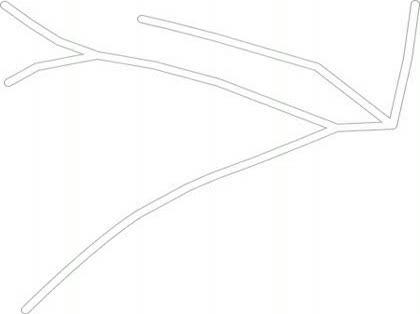
No.1ベストアンサー
- 回答日時:
質問の意図がイマイチ判然としませんが、輪郭付きの道路略図を製作し、且つあとで好きな道路の色を変えたい、と言うことであれば、予め道路を塗り替えたい色の単位で分けて線オブジェクトとして製作しておきます。
1.道路の線オブジェクトが完成したら、適当な線幅に太くして道路幅を表現します。この段階では線色はみんな同じでいいです(白とか)。基本的にこの線色が「道路の塗り色」になります。
2.道路の輪郭線を作ります。全ての線オブジェクトを選択コピーし、同じ位置の、背面側にペーストします。選択状態が解けない状態でオブジェクトの線幅を一回り太くします。この選択状態でグループ化しておくとあとで扱いやすいかも知れません。線色を黒に変更すると輪郭線が完成します。
3.特別な道路の塗りを設定します。前面にある道路の塗り色を表現する線オブジェクトを選択し、線色を赤などの別の色に変更します。
以上。
参考に添付図を参照してください。

No.3
- 回答日時:
#2です。
よく見たら、#1さんと全く同じことを言ってました。
両者ともに失礼いたしました。
No.2
- 回答日時:
全体がよく分かりませんが、#1さんとは別の案をひとつ。
以下の方法では、線と塗を別々のオブジェクトに分けて、塗の余分な部分だけを削除してみます。
難しく考えず、T字の道を想像してください。
1.
まず、T字の道(仮)を線だけ(塗りなし)で作成します。
2.
1でつくったものをコピー(cntrol+c)します。
3.
1でつくったものをロック(選択できないように)し、まったく同じ場所に背面ペースト(control+b)します。
4.
3でつくったものを選択し、線の色を解除して、塗の色を設定します。
5.
4までの作業で塗と線のオブジェクトができました。あとは、塗の余分なパスを削除してください。白矢印で選択すると、ポイントを選択できます。
※
ご存知とは思いますが、パスは閉じないと完全な塗になりません。「パスを閉じる」とは、パスの始点と終点を連結させることです。参考までに。
お探しのQ&Aが見つからない時は、教えて!gooで質問しましょう!
おすすめ情報
デイリーランキングこのカテゴリの人気デイリーQ&Aランキング
-
「U」のような図形を作成する方法
-
イラストレータで内側に線を引...
-
イラストレータで曲線のハシゴ...
-
オブジェクトに三角ポリゴンが...
-
アウトライン化した文字の色を...
-
イラストレーターを使用しての...
-
イラストレーター クリッピン...
-
adobe PDFに変換すると.logファ...
-
パソコンに行書体がありません...
-
Acrobatで作成した四角の前面・...
-
pdfで、図形を回転する
-
資料としていただいたイラスト...
-
シート追加をした時のフォント...
-
フォントのインストール
-
イラストレーターで範囲を指定...
-
Photoshopでゴージャスな文字を...
-
3D文字の押し出し部分をメタル...
-
フォントについて
-
Excel コメントの線が伸びたとき
-
フォトショップで画像内の文字...
マンスリーランキングこのカテゴリの人気マンスリーQ&Aランキング
-
「U」のような図形を作成する方法
-
イラストレータで内側に線を引...
-
オブジェクトに三角ポリゴンが...
-
illustrator CC 2018で文字の外...
-
Illustratorで斜めの線に沿って...
-
イラレでピラミッド形の色分け
-
イラストレータで曲線のハシゴ...
-
アウトライン化した文字の色を...
-
illustrator で、すりガラス風に
-
任意の関数のイラレでの出し方...
-
Illustratorで古いウォークマン...
-
きれいな角丸の作り方(シャー...
-
Illustratorでの白抜き
-
アウトライン化した文字のコピ...
-
AUTO CAD 接線のズレ
-
Illustratorでオブジェクトが欠...
-
イラストレーターの表示がおか...
-
イラストレーター10 黒い長方...
-
画像の縁部分を手書き風にしたい
-
イラストレーターCS5で波線の中...
おすすめ情報
